ホームページのアクセス量、アクセス客の属性等データを収集して、結果分析により、掲載内容・レイアウト等改善策を行い、アクセス量の向上に繋がります。
Googleアナリティクスは誰でも無料で使える高機能なサイト分析ツールです。
1.Googleアナリティクスの運用
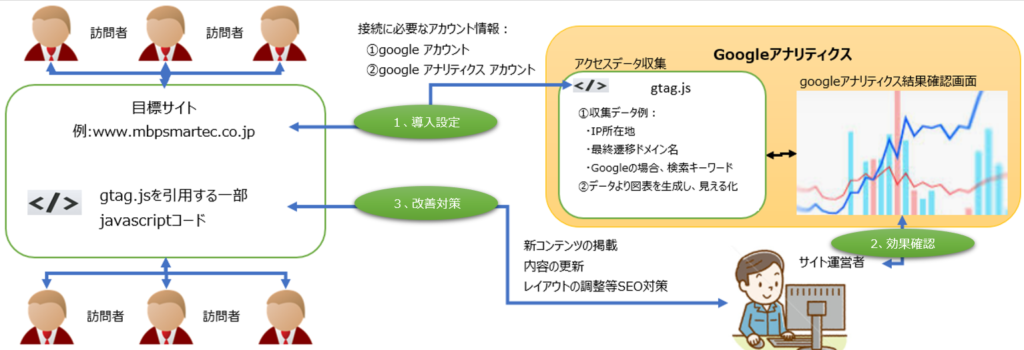
ステップ1.googleアナリティクスを導入
ステップ2.訪問者のアクセス情報を蓄積
ステップ3.SEO対策
ステップ4.上記ステップ2~ステップ3のPDCA繰り返し
2.Googleアナリティクスの導入設定
ステップ1.googleアカウントの登録
※アカウントが無ければ、新規作成には https://accounts.google.com/SignUpで行えます。
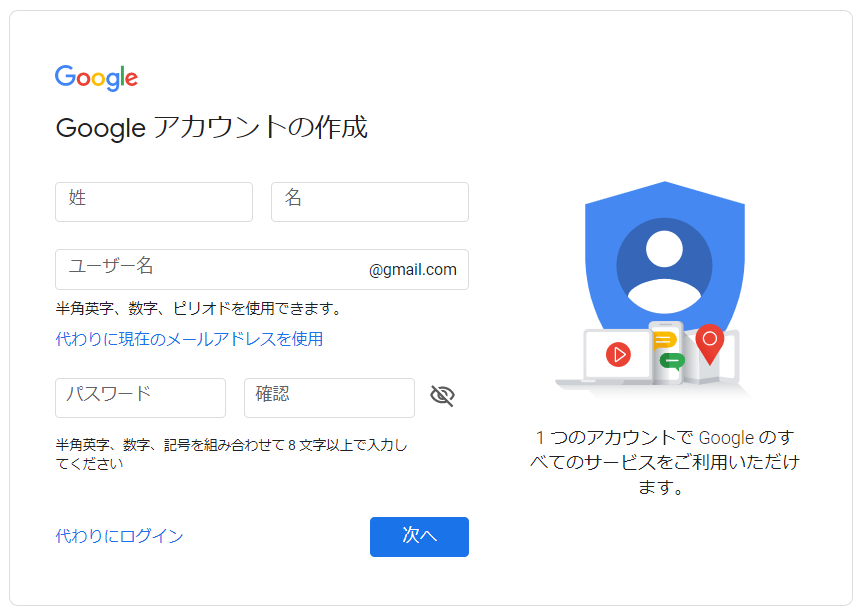
ステップ2.Googleアナリティクスアカウントの取得
https://www.google.com/analytics/にて、アナリティクス画面へ遷移できます。【無料で利用する】ボタンを押して、アナリティクスアカウントにログインします。
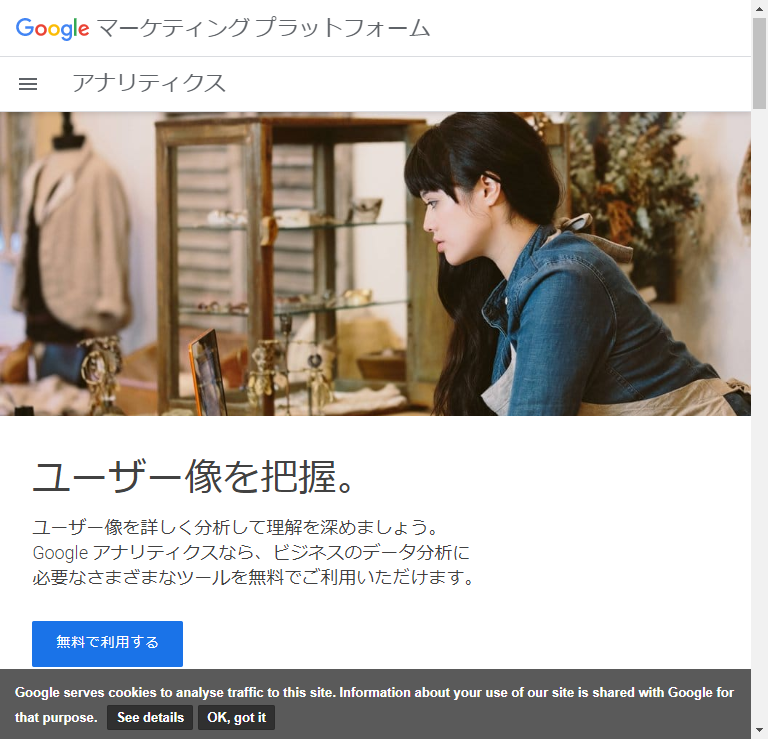
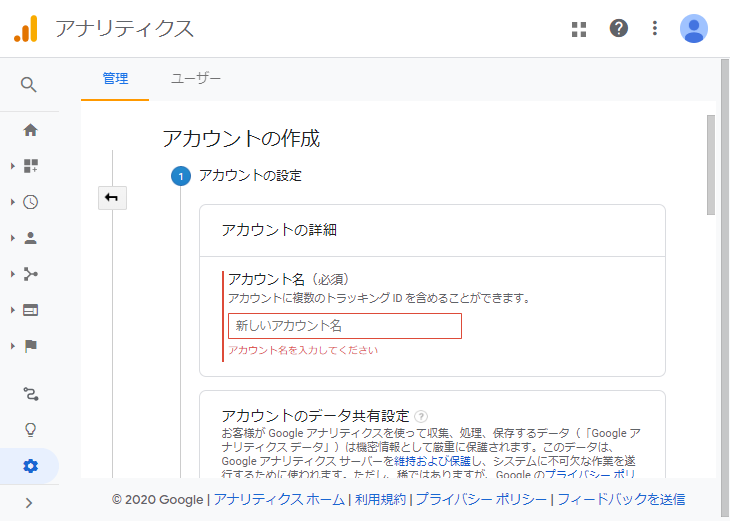
アカウント名は必須入力で、[homepage]に一旦入力します。
![アカウント名は必須入力で、[homepage]に一旦入力します。](https://mbpsmartec.co.jp/wp-content/uploads/2020/07/image-9.png)
アカウントのデータ共有設定は、変更せず、そのままにします。
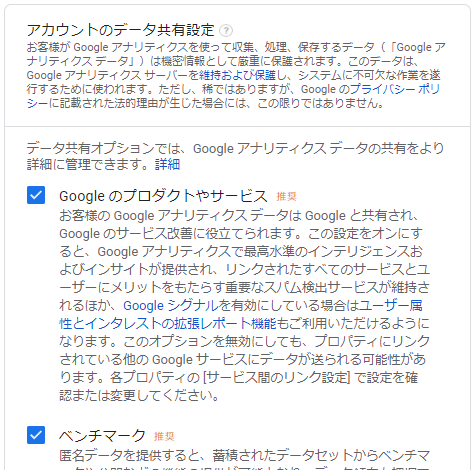
次へボタンにより、測定対象サイトを指定します。
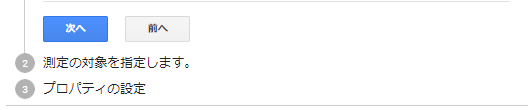
測定対象にはウェブ、Apps、アプリとウェブの3パターンが有ります。ディフォルトはウェブを選びます。ディフォルトで進みます。
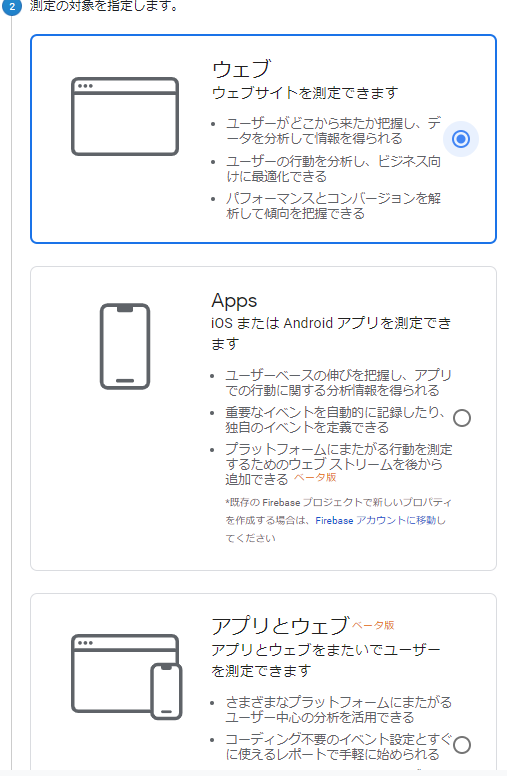
次へボタンにより、プロパティの設定を行います。

プロパティの設定画面で、対象ウェブサイトの名前、URLを設定します。
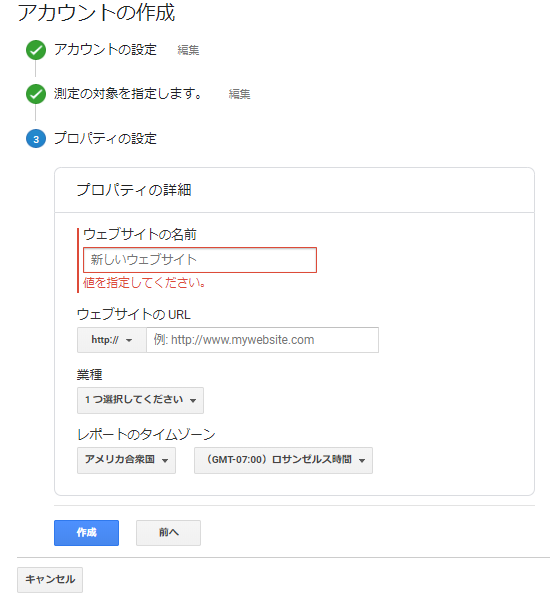
名前:mbpsmartec、URL:www.mbpsmartec.co.jpに設定して、作成ボタンを押下します。
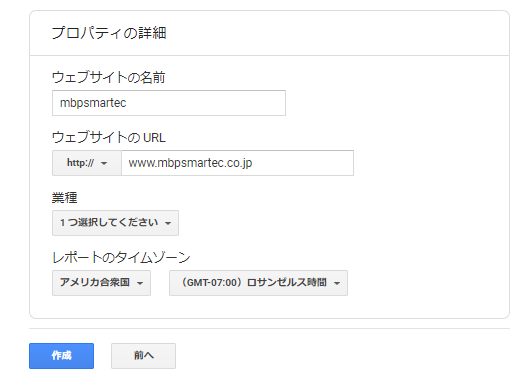
Google アナリティクス利用規約とGoogle とのデータ共有に適用される追加条項には同意して、進みます。
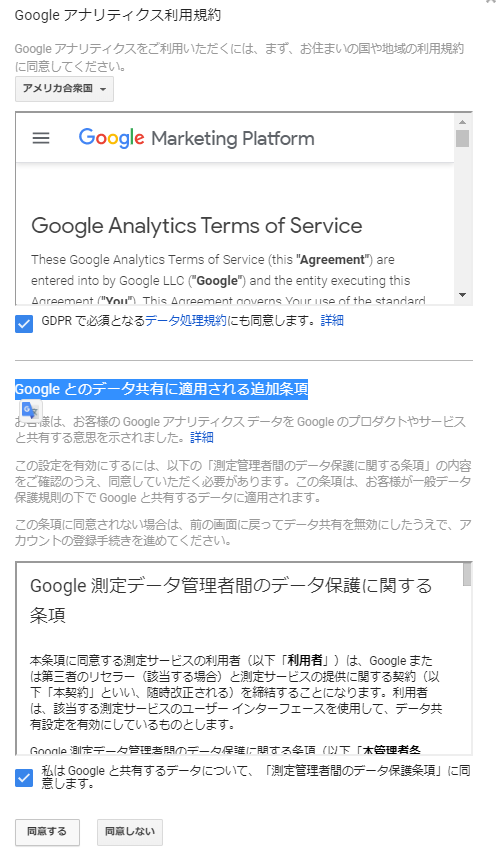
ステップ3.トラッキングコードの取得
上記ステップ2が順調に終わると、トラッキング コード画面で、トラッキングIDが現れます。
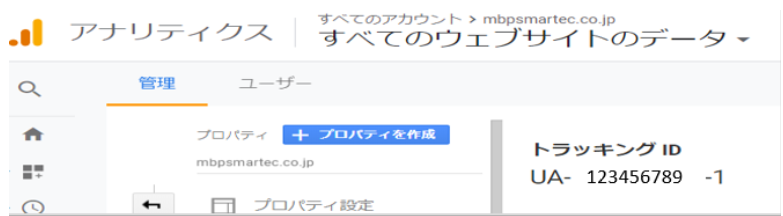
同じページにトラッキングコード(javascriptソースコード)も現れます。
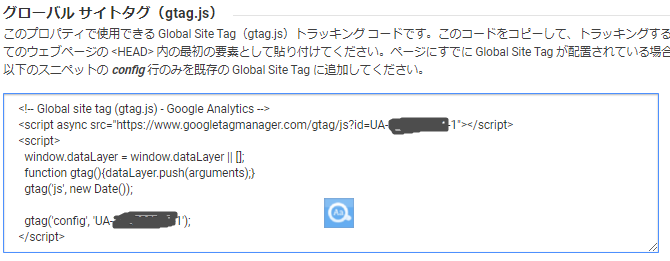
ステップ4.トラッキングコードを目標サイトのHTMLに埋め込む
一般的に、目標サイトのindex.htmlの<head>ここ</head>に埋め込めばOKです。
ステップ5.分析結果の確認
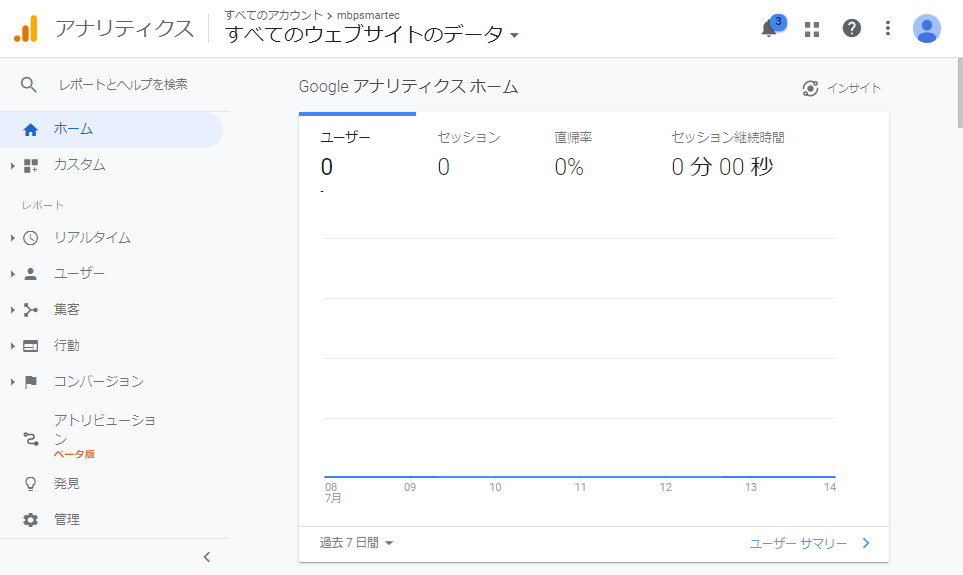
ステップ6.改善策の選定
改善策には、例えば訪問客に興味ある内容を多めに掲載するか、定期的に内容を更新するか、レイアウトを綺麗に調整するか、等等、Google等に収録し易いように、SEO対策も大切です。
上記ステップ1~5に対して、手順とツール化をしております、オープンソースとして、公開しております。ツールの画面は分かりやすいです。

ソースのダウンロードURL:https://github.com/lqwangxg/googleAnalyticsHelper
exeはソース下のサブフォルダにあります。
https://github.com/lqwangxg/googleAnalyticsHelper/tree/master/ShareFolder
弊社提供している業務の概要紹介:
弊社はiot、bigdata関連ソリューションを提供しております。詳細技術文書は後続追加掲載させて頂きます。
iot関連紹介:https://mbpsmartec.co.jp/product/
bigdata関連紹介:https://mbpsmartec.co.jp/solution/
弊社はintra-mart社のベンダーです。intra-martプラットフォーム関連ソリューションのご提供は、長年続けております。
業界初Intra-mart + IoT + BIGDATA + モバイル端末対応:
https://mbpsmartec.co.jp/si-service/
